Sesekali, semua orang mengalami jenis pelambatan internet yang membuat Anda bertanya-tanya apakah Anda benar-benar mendapatkan kecepatan internet yang Anda bayar. Tes kecepatan Wifi dapat membantu Anda mengonfirmasi ini.
Anda biasanya dapat melihat kecepatan paket internet yang Anda bayar dengan melihat tagihan internet Anda. Kecepatan untuk paket Anda biasanya tercantum di sebelah nama paket.
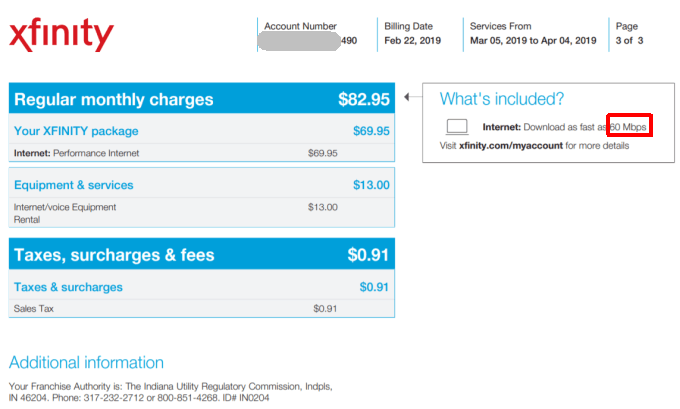
Jika Anda membayar paket yang menjanjikan hingga 60 Mbps, misalnya, maka tes kecepatan yang akurat dari perangkat di jaringan Anda harus melaporkan kecepatan setidaknya mendekati tingkat itu.
Juga perlu mencari tahu apakah kecepatan unduh dan unggah Anda simetris atau tidak. Verizon FIOS simetris, artinya jika Anda memiliki unduhan 100 Mbps, Anda juga memiliki unggahan 100 Mbps, yang luar biasa jika Anda perlu banyak mengunggah.
Memahami Hasil Tes Kecepatan Wi-Fi
Ada tiga tes inti yang dapat Anda lakukan untuk mengukur kesehatan keseluruhan dan kecepatan koneksi internet Anda. Tiga tes tersebut diunduh, diunggah, dan di-ping.
Pingterkait dengan latensi jaringan. Latensi adalah jumlah waktu yang diperlukan untuk paket data untuk melakukan perjalanan dari satu komputer ke komputer lainnya melalui jaringan.
In_content_1 all: [300x250] / dfp: [640x360]->Ini terkait dengan mengunggah dan mengunduh tes, jadi tidak perlu bagi sebagian besar pengguna untuk melakukan tes ping. Namun, untuk gamer, di mana latensi dapat menyebabkan jeda yang signifikan dalam permainan jaringan, uji ping sangat penting.
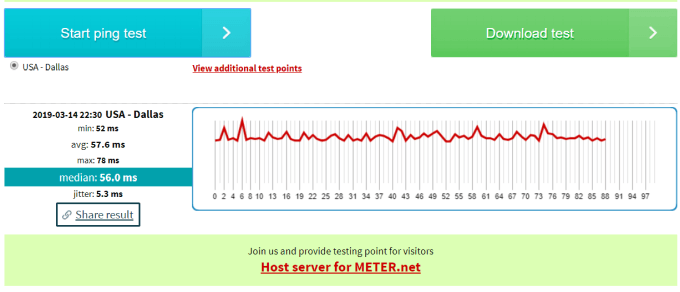
Unduhmenguji seberapa cepat komputer Anda dapat mentransfer konten dari internet ke komputer Anda. Ini termasuk waktu yang diperlukan untuk melakukan streaming konten dari layanan videostreaming ke komputer Anda atau mengunduh file.
Unggahtes akan membuat Anda tahu berapa lama waktu yang diperlukan untuk mentransfer file atau lainnya konten dari komputer Anda ke internet. Misalnya, mengunggah file dari komputer Anda ke Google Drive atau akun penyimpanan cloud lainnya.
Semua alat uji kecepatan akan memberi Anda kecepatan unduh dan unggah dalam megabit per detik (Mbps) dan terkadang juga waktu ping dalam milidetik. (ms).
Jika Mbps tidak masuk akal bagi Anda, pastikan untuk membaca panduan saya di memahami kecepatan transfer jaringan terlebih dahulu.
Tes Kecepatan Wi-Fi Online Terbaik
Ada banyak alat gratis yang tersedia yang akan memberi Anda hasil kecepatan yang akurat.
Beberapa alat online terbaik meliputi:
Melakukan salah satu tes ini dengan cepat dan mudah. Biasanya ini hanya masalah mengklik tombol uji dan membiarkan tes berjalan dengan sendirinya.
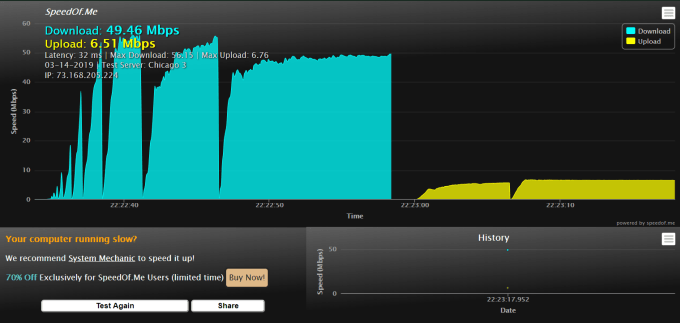
Hasil harus serupa dari layanan ke layanan. Namun, ide bagus untuk menjalankan tes dari beberapa layanan dan dari beberapa perangkat di rumah Anda untuk mendapatkan sampel besar hasil yang dapat Anda rata-rata bersama-sama.
Kesalahan Umum yang Harus Dihindari Selama Tes Kecepatan
Tes kecepatan internet sepertinya cukup sederhana. Anda mengunjungi asite, menjalankan tes, dan mendapatkan pengukuran unggahan dan unduhan yang akurat ke dan dari komputer Anda.
Kenyataannya adalah hal itu tidak sesederhana itu. Ada banyak faktor yang dapat memperlambat koneksi internet Anda dan mempengaruhi pengukuran Anda dan memberikan hasil yang tidak akurat.
Masalah: Penempatan
Untuk mendapatkan hasil kecepatan yang akurat saat terhubung ke router Anda melalui koneksi nirkabel, penempatan komputer atau perangkat seluler Anda membuat perbedaan besar. Bahan dinding tertentu atau objek lain dapat berpotensi memblokir atau mengganggu sinyal Wifi Anda.
Solusi: Buat jalur nirkabel yang jelas

Anda akan ingin memastikan Anda melakukan tes dalam alokasi dengan koneksi nirkabel yang kuat ke router rumah Anda.
Skenario yang ideal adalah menempatkan komputer atau perangkat seluler Anda di ruangan yang sama dengan router nirkabel sebelum menjalankan tes.
Masalah: Komputer Lambat
Kesalahan terbesar banyak orang membuat menjalankan tes kecepatan internets dari komputer yang lebih tua yang mungkin memiliki kartu jaringan yang lebih lama dari jenis kecepatan internet yang ditawarkan oleh ISP Anda.
Kartu jaringan modern mampu menangani kecepatan pengiriman data hingga 1000 Mbps . Seharusnya tidak ada masalah menjalankan tes kecepatan akurat. Namun, PC yang jauh lebih tua bisa memiliki kartu jaringan yang hanya mampu 1 Mbps hingga 10 Mbps. Jika Anda mencoba mengkonfirmasi koneksi internet yang mampu 60 Mbps, Anda akan berpikir kecepatan internet Anda terlalu lambat ketika tidak.
Solusi: Uji dari beberapa perangkat.
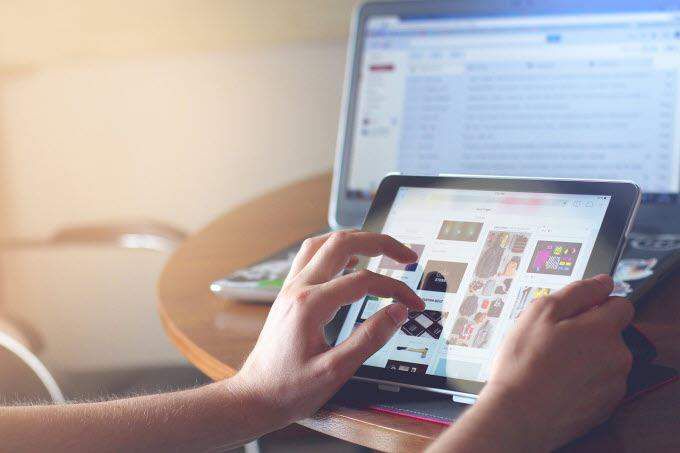
Cara mudah untuk mengatasi masalah ini adalah dengan menjalankan kecepatan internet Anda tes dari beberapa perangkat. Coba jalankan tes dengan laptop Anda di satu area rumah. Kemudian coba dengan ponsel Anda di bagian lain rumah (pastikan Anda terhubung ke Wifi dan bukan koneksi data seluler Anda).
Ambil hasil dari semua tes dan ratakan bersama untuk hasil kecepatan yang paling akurat.
Saat Anda melakukannya, Anda mungkin juga ingin memecahkan masalah masalah apa yang memperlambat komputer Anda.
Masalah: Aplikasi Agresif
Salah satu masalah terbesar yang diabaikan orang ketika menjalankan speedtests adalah konsumsi bandwidth jaringan yang terjadi pada perangkat pengujian Anda sendiri.
Jelas, memiliki aplikasi seperti streaming Netflix saat Anda menjalankan tes Anda akan memberikan hasil kecepatan yang mengerikan. Namun, bahkan ketika Anda tidak menjalankan aplikasi yang menghabiskan banyak bandwidth, mungkin ada aplikasi lain yang menggunakan kartu jaringan Anda tanpa Anda menyadarinya.
Solusi: Periksa aplikasi yang bermasalah.
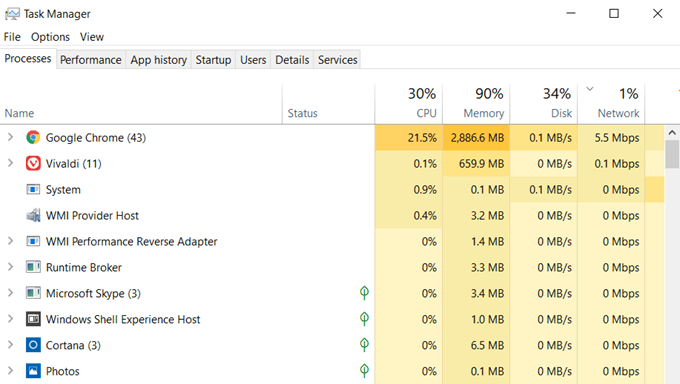
Anda dapat memeriksa aplikasi mana yang menggunakan koneksi jaringan dengan Tugas Manajer.
Jika ada proses non-browser yang menggunakan banyak bandwidth jaringan, Anda dapat mengeklik kanan pada proses dan memilih Akhiri tugasuntuk menutupnya.
Setelah Anda yakin proses-proses yang memakan bandwidth kartu jaringan Anda telah ditutup, Anda siap untuk menjalankan tes kecepatan Wi-Fi Anda.
Masalah: Saya Ada Lalu Lintas Jaringan nternal
Ada dua jenis lalu lintas jaringan yang ada yang dapat berdampak negatif terhadap tes Wi-Fi Anda. Ini adalah lalu lintas internal di dalam rumah Anda, dan lalu lintas eksternal di lingkungan Anda.
Lalu lintas internal akan menjadi anak-anak Anda di kamar tidur mereka dengan permainan bandwidth tinggi sambil mencoba menjalankan speedtest Wi-Fi Anda.

Konsumsi bandwidth ini seperti terlalu banyak air mencoba untofit melalui pipa keluar dari rumah Anda. Tes kecepatan jaringan Anda dapat mengembalikan hasil yang rendah (dan salah).
Solusi: Hentikan semua streaming internal selama pengujian Anda.
Pastikan semua orang di rumah Anda terputus dari internet selama internet kecil. kerangka waktu Anda melakukan pengujian kecepatan Wi-Fi Anda. Ini akan memastikan bahwa Anda menguji streaming jaringan yang sebenarnya ketika sistem Anda memiliki akses ke seluruh bandwidth internet Anda.
Masalah: Lalu Lintas Jaringan Eksternal yang Ada
Banyak orang tidak menganggap dampak tetangganya terhadap kecepatan internet. Ini terutama benar jika Anda menggunakan koneksi internet kabel. Dalam hal internet kabel, lingkungan biasanya berbagi koneksi ke router jaringan terdekat pada rute ke hub utama penyedia Layanan Internet setempat.
Hal ini terutama berlaku jika Anda tinggal di daerah berpenduduk padat di mana banyak keluarga tinggal dekat satu sama lain.

Jika Anda menjalankan tes kecepatan Wi-Fi selama waktu ketika semua orang di lingkungan berada di film streaming rumah atau bermain game online, Anda akan melihat penurunan signifikan dalam pengukuran pengujian Anda.
Masalah lain dengan tetangga adalah saluran nirkabel yang tumpang tindih s. Hal terbaik untuk dilakukan adalah memindai semua jaringan di dekatnya dan mencoba beralih ke saluran yang berbeda.
Juga, sebagian besar orang masih menggunakan jaringan 2.4Ghz, jadi pindah ke koneksi 5Ghz benar-benar dapat mempercepat, meskipun ini biasanya memerlukan peningkatan perutean router Anda.
Solusi: Lakukan beberapa tes pada waktu yang berbeda sepanjang hari dan minggu.
Dengan menyebarkan pengujian Wi-Fi Anda beberapa kali dalam sehari, dan selama hari yang berbeda dalam seminggu, Anda akan memastikan Anda mendapatkan gambar yang bagus dari kecepatan jaringan Anda yang sebenarnya.
Anda dapat menggunakan pengukuran terbaik sebagai garis dasar untuk kecepatan internetideal Anda, dan pengukuran terendah seperti apa yang dapat Anda harapkan selama jam penggunaan internet di lingkungan Anda.
Cara Menggunakan Wi- Tes Kecepatan Fi
Jika Anda menemukan bahwa kecepatan Wi-Fi Anda tidak seperti yang Anda harapkan, jangan putus asa. Ada beberapa tindakan yang dapat Anda ambil untuk memperbaiki masalah ini.
Pada akhirnya, hanya menerima dan berurusan dengan Wifi yang lambat atau kecepatan internet yang lambat bukanlah pilihan yang baik. Ini dapat memengaruhi kesenangan Anda dalam streaming layanan video dan musik, menyeret game online Anda ke perayapan, dan membuat keseluruhan pengalaman internet Anda sengsara.
Jadi jalankan beberapa tes kecepatan dan pastikan Anda mendapatkan kecepatan yang Anda membayar.